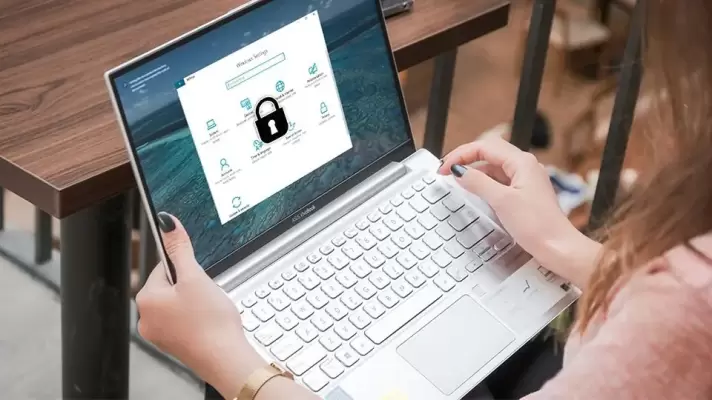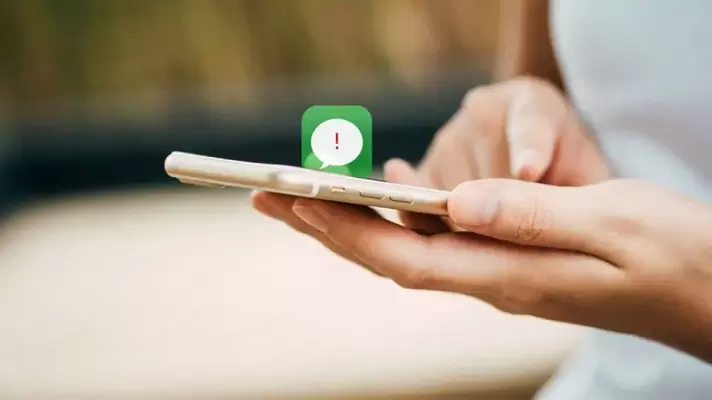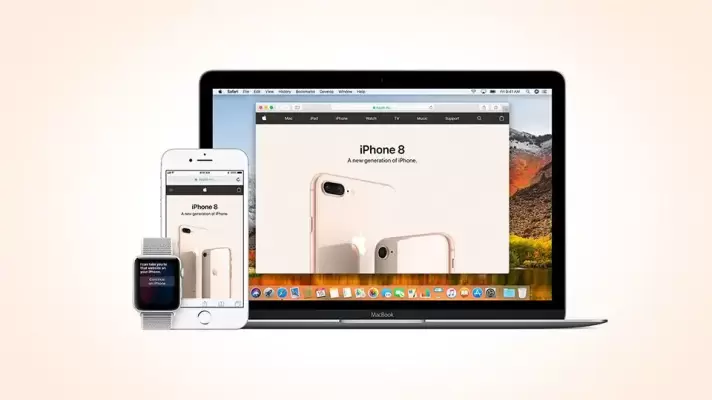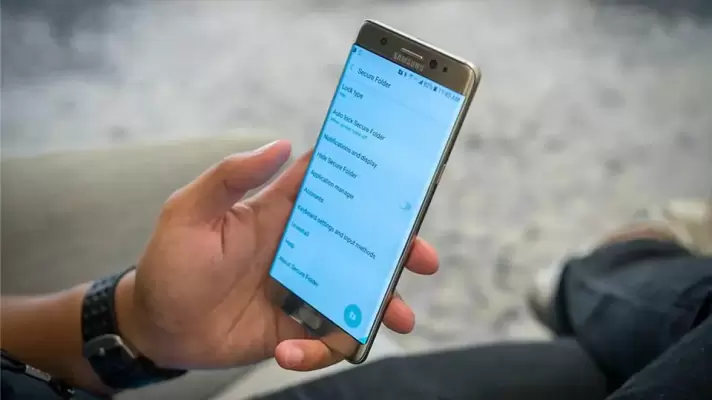مخفی کردن نام نرمافزارهای نصبشده در Control Panel و همینطور لیست نرمافزارهای نصبشده در اپلیکیشن Settings چند مزیت ساده و کاربردی دارد. اولین مزیت حفظ حریم خصوصی است و مزیت مهمتر جلوگیری از حذف شدن تصادفی نرمافزارها توسط دیگر کاربران و به خصوص افراد مبتدی و کودکان است.
برای مخفی کردن نام نرمافزارهای نصب شده میتوانید در رجیستری ویندوز تغییرات کوچکی بدهید یا از Group Policy Editor ویندوز استفاده کنید. نرمافزارهای رایگان مختلفی نیز برای این مهم طراحی شده است. در ادامه به هر سه روش اشاره میکنیم.